Die korrekte Ubuntu-Version zu kennen, ist oft essenziell. Sei es bei der Installation neuer Programme über das Terminal, der Einrichtung von Software-Repositories oder dem Einspielen wichtiger Sicherheitsupdates – die genaue Versionsnummer ist entscheidend. In diesem Artikel stellen wir Ihnen vier einfache Methoden vor, mit denen Sie Ihre Ubuntu-Version schnell und unkompliziert ermitteln können. Egal, ob Sie die Befehlszeile bevorzugen oder lieber die grafische Benutzeroberfläche nutzen, wir zeigen Ihnen, wie es geht. Beginnen wir also mit den praktischen Anleitungen.
Ihre Ubuntu-Version herausfinden (2022)
Die Ubuntu-Version über das Terminal bestimmen
Für das Auffinden Ihrer Ubuntu-Version über das Terminal, auch bekannt als Befehlszeile, bieten sich verschiedene Befehle an. Öffnen Sie das Terminal mit der Tastenkombination Strg + Alt + T und probieren Sie die folgenden Optionen aus.
Der Befehl lsb_release
Der Befehl `lsb_release` liefert Ihnen detaillierte Informationen über Ihre Linux-Distribution. Durch die Ergänzung mit dem Parameter `-a` erhalten Sie sogar alle verfügbaren Daten. Nach Eingabe des folgenden Befehls können Sie die Ubuntu-Version bequem unter der Bezeichnung „Beschreibung“ ablesen.
lsb_release -a
Der Befehl cat
Alternativ können Sie die Ubuntu-Version auch mit den folgenden `cat`-Befehlen ermitteln. Die Befehle `cat /etc/os-release` oder `cat /etc/lsb-release` liefern detailliertere Informationen, einschließlich der Versionsnummer, des Codenamens und im Falle von `/etc/os-release` sogar Links zur Projektwebseite. Der Befehl `cat /etc/issue` ist die einfachste Variante und zeigt lediglich die Versionsnummer von Ubuntu an.
Hier ist die Syntax für die drei Befehle, die Sie im Terminal anwenden können:
cat /etc/lsb-release
oder
cat /etc/os-release
oder
cat /etc/issue
Der Befehl hostnamectl
Der Befehl `hostnamectl` ist eigentlich für die Änderung der Host-ID gedacht, liefert aber auch Informationen zur Ubuntu-Version und zur Hardware. Sie können also auch diesen Befehl verwenden, um Ihre Ubuntu-Version zu ermitteln:
hostnamectl
Die Ubuntu-Version über die GUI-Einstellungen ermitteln
Für Anwender, die neu in der Ubuntu-Welt sind und nicht so versiert in der Bedienung der Befehlszeile, ist die grafische Benutzeroberfläche eine gute Alternative. Hier sind die Schritte, die Sie befolgen können, um Ihre Ubuntu-Version herauszufinden:
1. Öffnen Sie die Anwendungsübersicht und suchen Sie nach „Einstellungen“. Klicken Sie dann auf das Symbol, um die Anwendung zu öffnen.
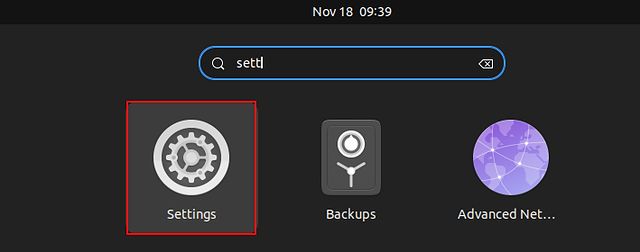
2. Scrollen Sie nun ganz nach unten und wählen Sie in der linken Navigationsleiste „Über“ aus.
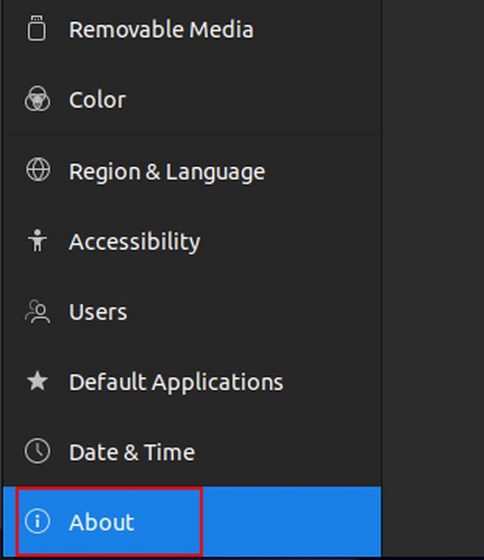
3. Hier finden Sie die Ubuntu-Version direkt neben der Überschrift „Betriebssystemname“. Ganz einfach, oder?
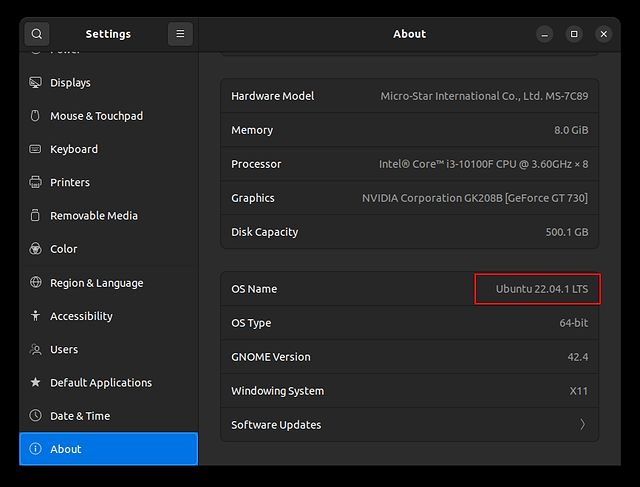
Vier einfache Methoden zur Bestimmung Ihrer Ubuntu-Version
Wir haben Ihnen vier schnelle und einfache Methoden vorgestellt, um Ihre Ubuntu-Version und den zugehörigen Codenamen herauszufinden. Sie können zwischen den Befehlszeilenvarianten und der grafischen Benutzeroberfläche wählen, je nachdem, was Ihnen besser gefällt. Wenn Sie außerdem wissen möchten, wie Sie Ihren Bildschirm in Ubuntu aufzeichnen können, empfehlen wir Ihnen unser detailliertes Tutorial. Und wenn Sie nach leistungsstarken Werkzeugen zur Bildschirmaufzeichnung suchen, werfen Sie einen Blick auf unsere kuratierte Liste der besten Screen Recorder für Linux/Ubuntu. Falls Sie Fragen zu anderen Ubuntu-Befehlen oder Einstellungen haben, können Sie diese gerne in den Kommentaren hinterlassen.